Välkommen till min guide om de senaste funktionerna i Lightroom Classic CC. Adobe har nyligen släppt en stor uppdatering med många förbättringar och nya funktioner. I denna guide kommer jag att visa dig vad du kan få ut av denna uppdatering och hur du kan använda dessa nya verktyg för att optimera din bildredigering. Oavsett om du är nybörjare eller erfaren användare hittar du värdefull information och tips här.
Viktigaste insikter
- Färgmarkeringar hjälper dig att organisera projekt och bilder på ett enklare sätt.
- Funktionen för att sammanfoga panoramabilder har förbättrats med nya alternativ som kantfyllning.
- Exportering av bilder har förenklats och tillåter flera variationer i ett enda steg.
- Förbättrade synkroniseringsfunktioner gör redigering på mobila enheter enklare.
- Fler alternativ vid exportering, särskilt i mobilappen.
Färgmarkeringar för mappar och samlingar
Den första nya funktionen jag vill presentera för dig är färgmarkeringar för mappar och samlingar. Nu kan du lägga till färgkoder på enskilda mappar eller samlingar, vilket avsevärt underlättar organisationen.
Till exempel, om du markerar din mapp 2014 med grön och mappen 2015 med gul, kan du snabbt se vilka fotograferingar som redan är avslutade eller vilka som fortfarande behöver redigeras. På så sätt behåller du överblicken utan att behöva leta länge.

Förbättrad panorama-funktion
En av de största nyheterna är den förbättrade funktionen för att sammanfoga panoramabilder. Nu kan du sammanfoga bilder till ett panorama och har olika alternativ för att uppnå bästa resultat.
För att skapa ett panorama markerar du de relevanta bilderna och klickar antingen på Kontroll + M eller väljer alternativet "Sammanfoga bilder - Panorama" från menyn "Foto". Ett dialogfönster öppnas som skapar ditt panorama.
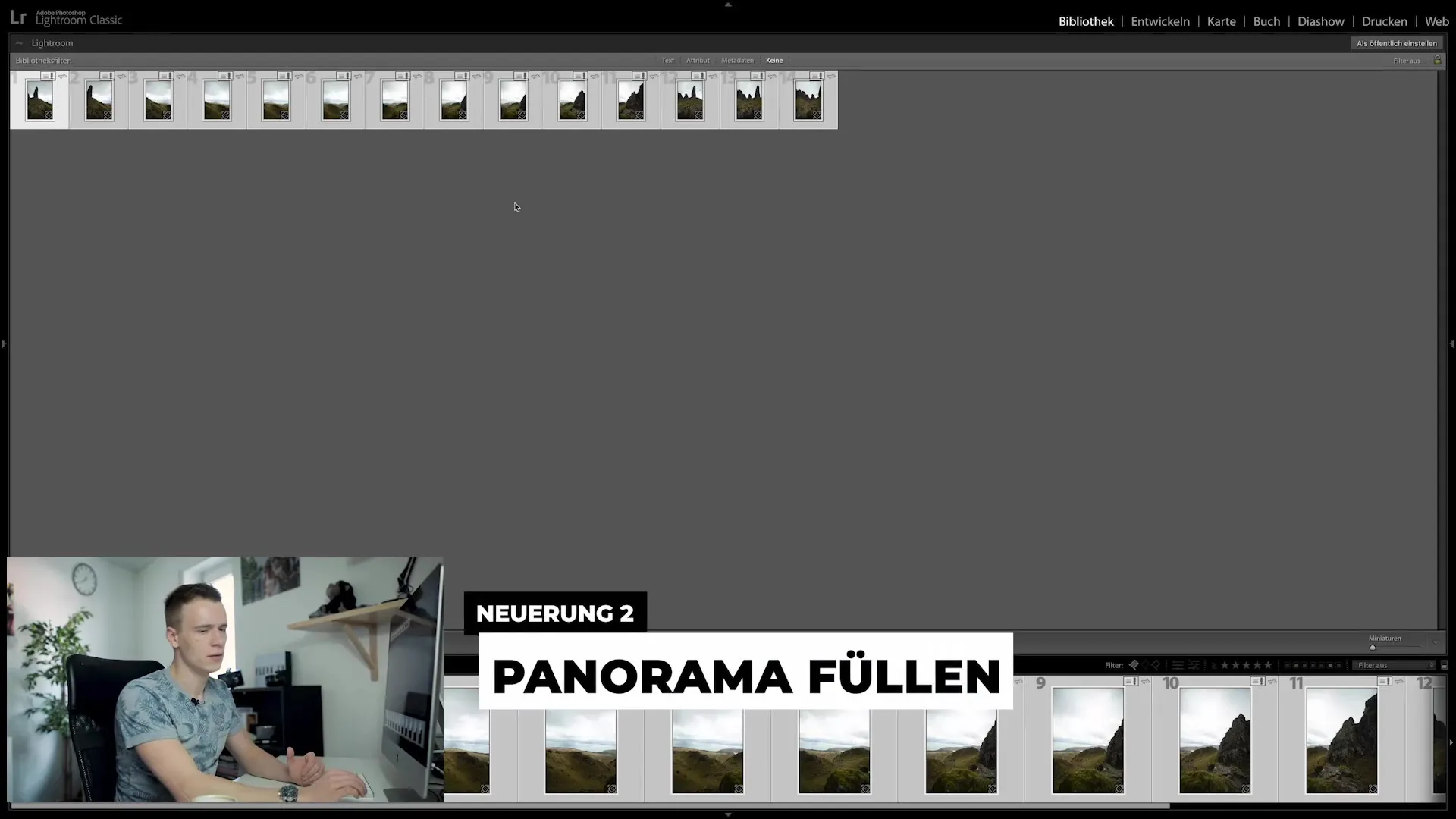
Efter skapandet kan du kanske se vita kanter, vilka du kan åtgärda på två sätt:
- Klicka på "Automatisk beskärning" för att automatiskt beskära bilden.
- Använd "Kantsmältning" för att transformera bilden så att kanterna matchar bildens kanter.
Alternativt kan du använda den nya funktionen "Kantfyllning" som erbjuder ett innehållsbaserat fyllningssätt, liknande det du känner igen från Photoshop. Det fungerar inte alltid perfekt, men ger ofta bra resultat och sparar dig mycket tid.
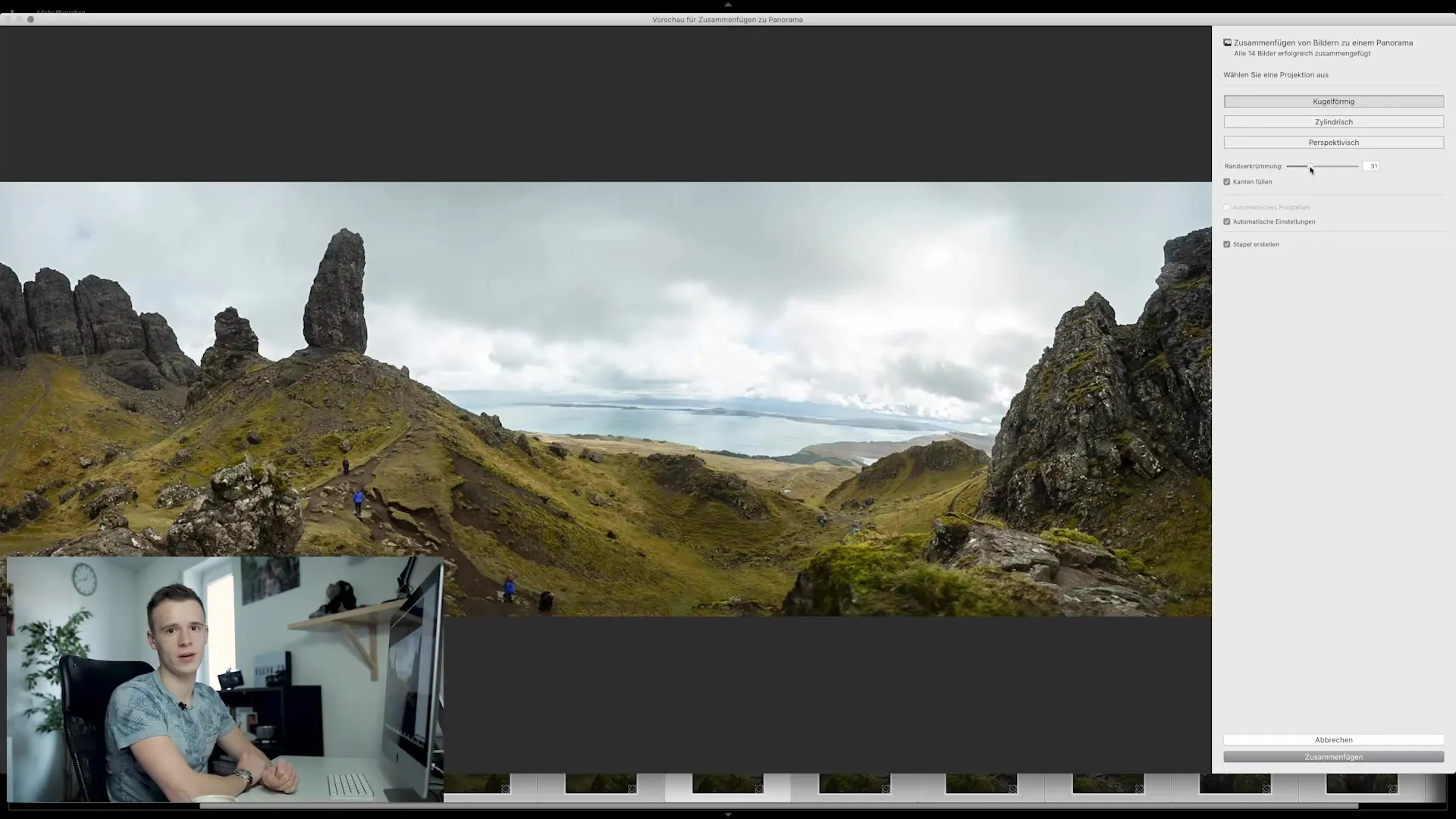
Lättare export av bilder
En annan höjdpunkt är den nya möjligheten att exportera bilder effektivare. Du kan fortfarande välja "Exportera" från kontextmenyn, men nu finns det nya alternativ för att bättre organisera enskilda exportinställningar.
Jag rekommenderar att du döper dina inställningar så att du kan skilja dem åt bättre. Om du till exempel vill exportera för Instagram kan du döpa inställningen till "Instagram" och vid behov ange specifika undermappar för olika plattformar.
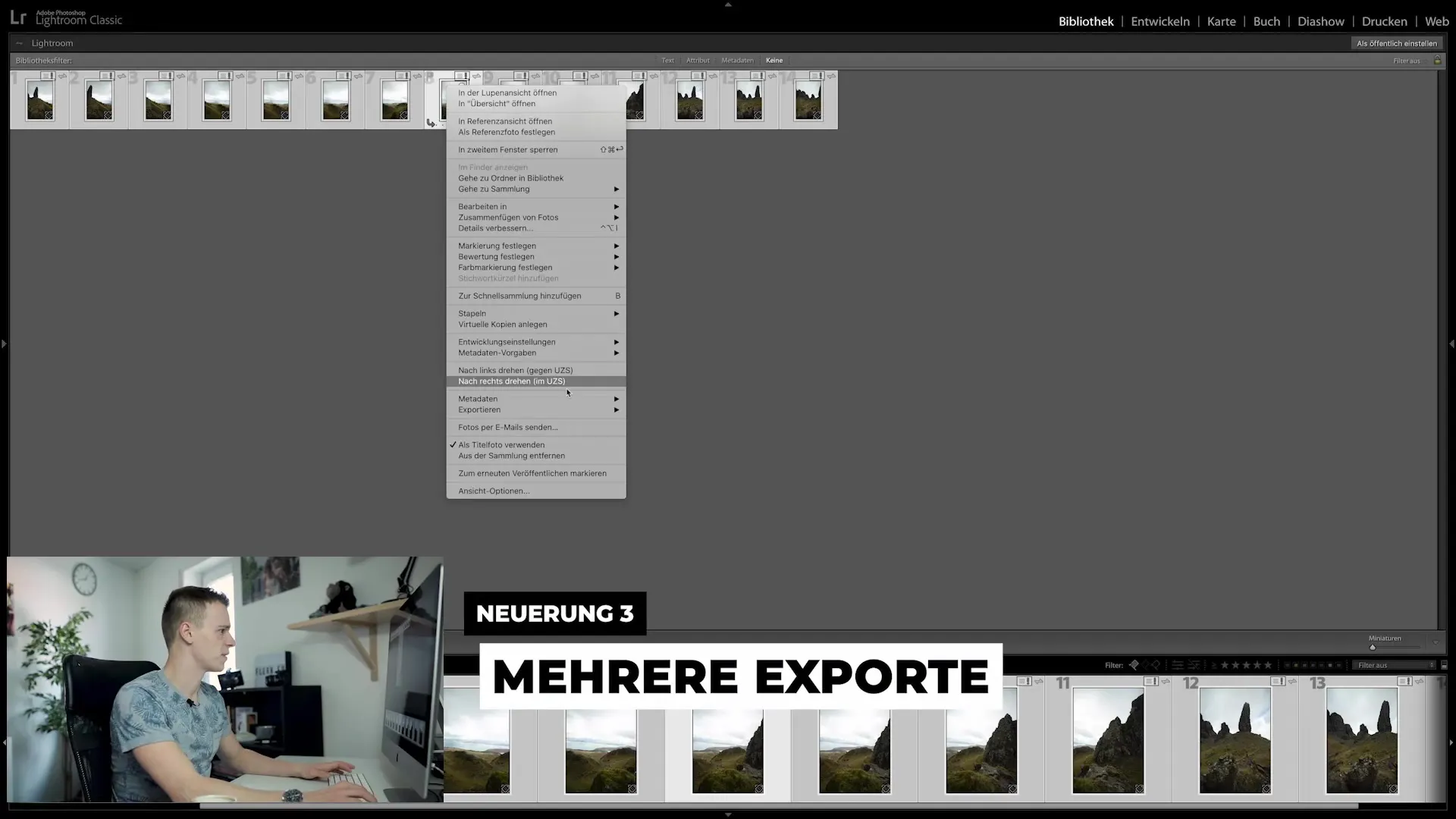
Med denna nya exportfunktion kan du exportera flera varianter av en bild samtidigt utan att behöva välja varje variant individuellt. Du markerar helt enkelt för de önskade exportformaten och Lightroom tar hand om resten. Det är särskilt praktiskt när du behöver samma bilder för olika sociala medieplattformar.
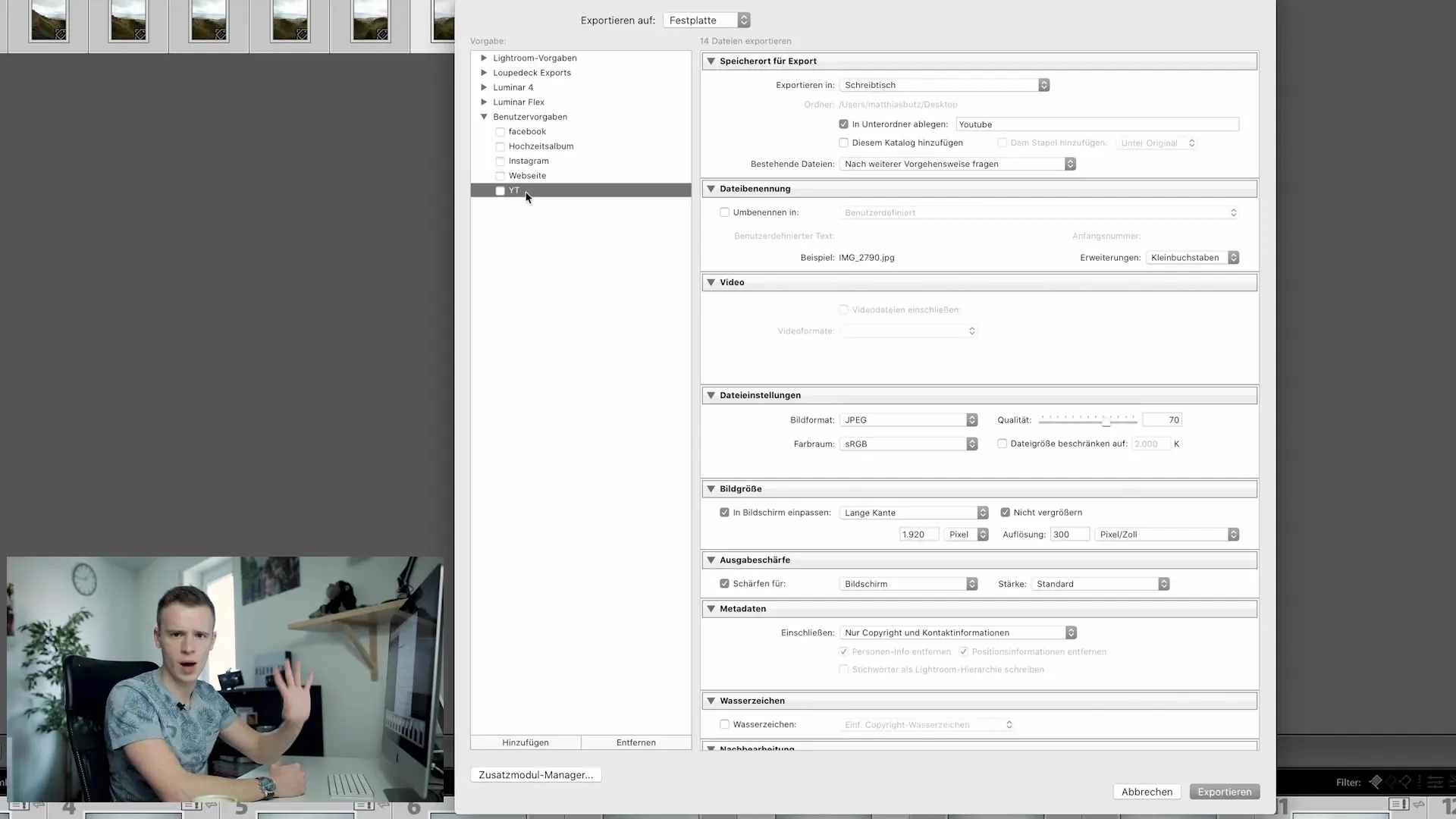
Synkronisering på mobila enheter
Också mobilredigeringen har förbättrats. Om du arbetar på din iPad eller en annan mobil enhet kan du nu synkronisera redigerade bilder och tillämpa samma inställningar på flera bilder.
Du klickar på din redigerade bild, kopierar inställningarna och tillämpar dem sedan på önskade bilder. Detta gör redigeringen på mobila enheter mycket bekvämare, särskilt när du är på språng.
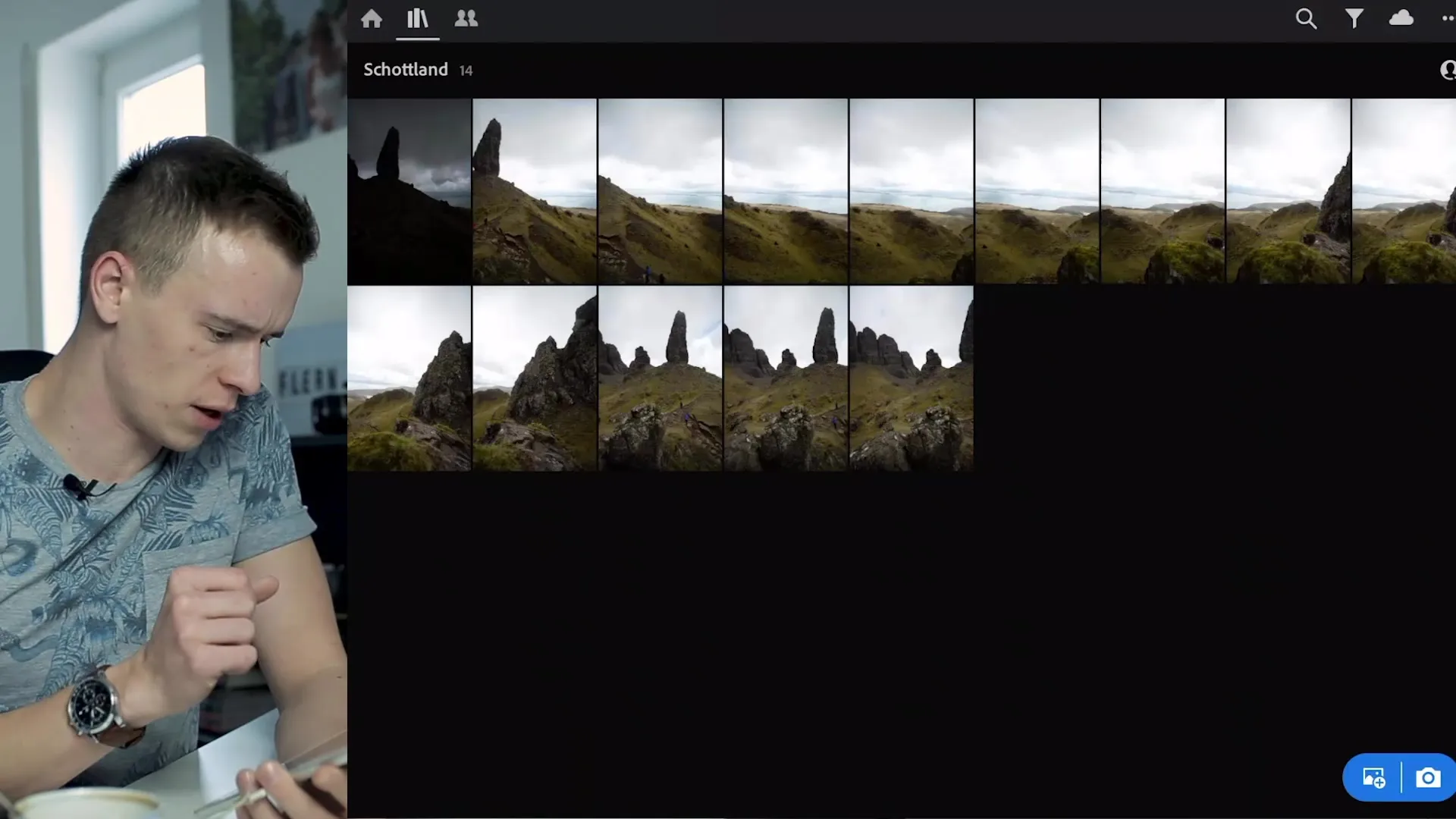
Förenklad export i mobilappen
En annan framsteg är den utökade exportdialogen i mobilappen. Medan den mobila versionen tidigare erbjöd begränsade exportalternativ har du nu möjligheten att välja bland olika format som JPEG eller TIFF. Du kan ställa in kantlängder, anpassa kvaliteten och ändra upphovsrättsinställningar.
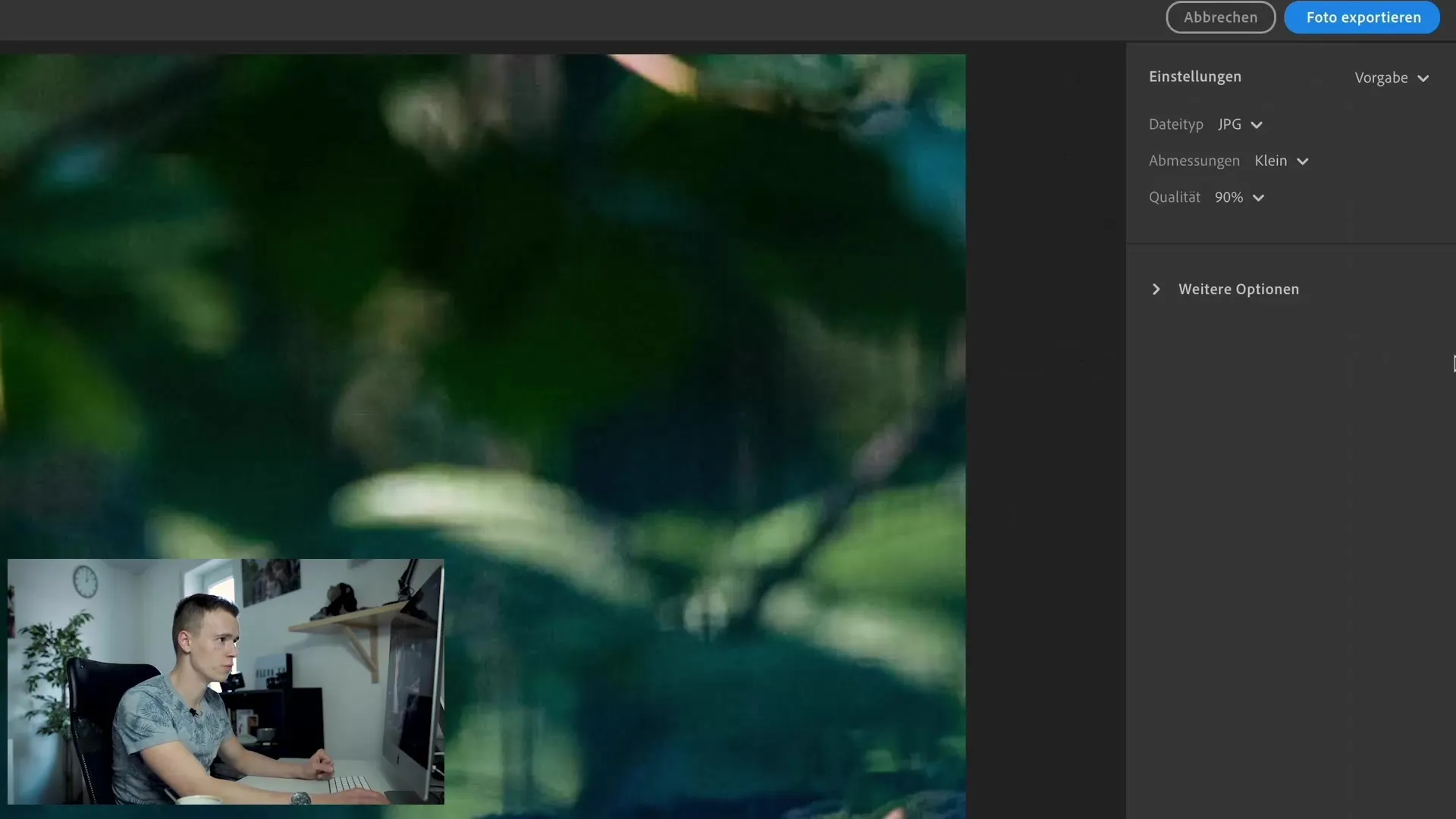
Detta är ett stort steg mot en fullt fungerande arbetsflöde, även om du endast har din mobila enhet tillgänglig.
Sammanfattning
I den här artikeln har vi belyst de väsentliga nyheterna i Lightroom Classic CC. Du har lärt dig hur du kan använda färgmarkeringar för bättre organisation, hur panorama-funktionen har förbättrats, och hur du kan optimera din exporteffektivitet. Mobil redigering och synkronisering är nu enklare än någonsin, vilket ger dig större flexibilitet i ditt kreativa arbetsflöde.
Vanliga frågor
Hur kan jag lägga till färgmarkeringar på mina mappar?För att lägga till färgmarkeringar, högerklicka helt enkelt på mappen och välj önskad färg.
Vilka är de nya alternativen vid sammansättning av panorama?Du kan nu använda automatisk beskärning, kantförvrängning eller kantfyllning för att uppnå bättre resultat.
Hur exporterar jag flera bildvarianter samtidigt?Kryssa i önskade exportformat i exportdialogen och klicka på "Exportera".
Kan jag synkronisera mina redigeringsinställningar på flera bilder?Ja, markera en redigerad bild, kopiera inställningarna och klistra in dem i de önskade bilderna.
Vilka möjligheter har jag vid export i mobilappen?I mobilappen kan du välja mellan olika format, justera kantlängder och bildkvalitet.

